實用Word技巧分享:3個冷門又好用的小功能
- 青灯夜游轉載
- 2023-03-14 19:19:021625瀏覽
人在職場,不管是寫履歷、工作報告,還是自己的日常記錄、辦公文檔,Word應該是每個職場人員使用頻率最高的辦公工具。如果Word用不好,我們將會在上面浪費大量的時間。

那要如何快速提升自己的工作效率呢?很多人會說,只要多掌握一些快速鍵就好。是的,掌握快捷鍵是一個面向。但是,如果你沒有解鎖一些隱藏的冷門小功能,那麼,在工作中,同樣會讓我們的工作非常低效。
接下來,要跟大家分享的幾個冷門又好用的Word小功能,或許在某一天就能夠幫助到你~~~
1 、如何將Word縮排單位改為公分?
預設情況下,Word段落縮排的單位都是以「字元」為單位,如下圖所示。
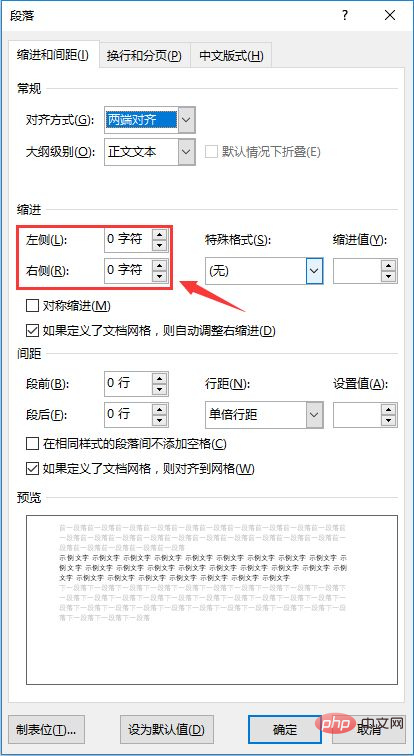
但有時候為了排版需要,要求將單位改為厘米,這時候該如何操作呢?
其實方法非常簡單:點選【檔案】-【選項】指令,開啟「Word選項」對話框,選擇「進階」選項卡,取消勾選「以字元寬度為度量單位」複選框,然後在“度量單位”下拉列錶框中選擇“厘米”,按一下“確定”按鈕。再次開啟「段落」對話框,此時,可發現段落縮排的預設單位已變更為「公分」了。
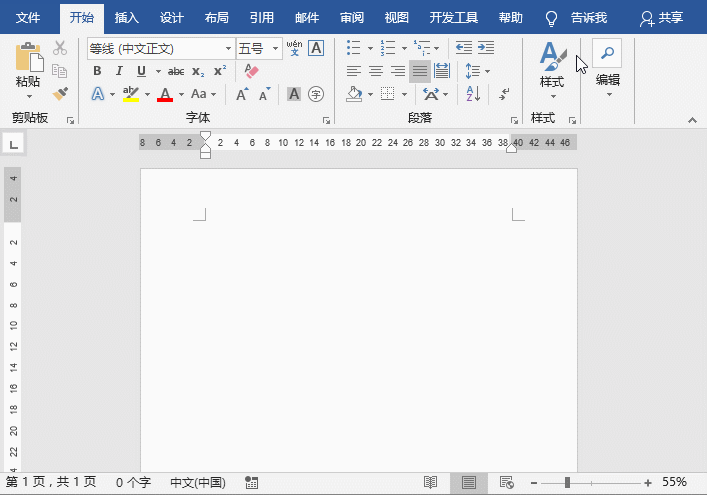
2、如何啟用捲軸?
當我們開啟要編輯的 Word 文件時,有時會發現介面右側或底部的捲軸不見了,如下圖所示。
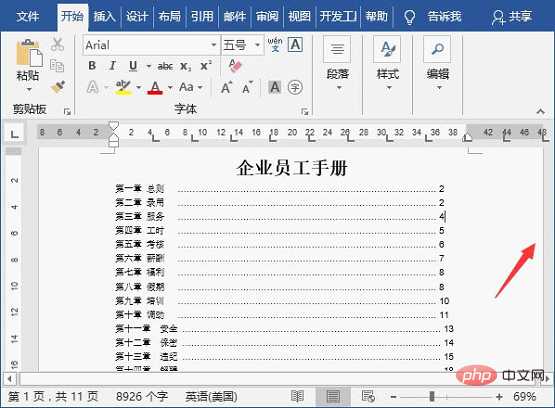
沒有垂直捲軸,編輯文件非常不方便,這時候應該如何操作將其顯示出來呢?
方法非常簡單:點選【檔案】-【選項】指令,開啟「Word 選項」對話框,選擇「進階」選項卡,然後在右側視窗中找到「顯示」群組,勾選在「顯示垂直捲軸」複選框,點選「確定」按鈕,此時,可發現介面右側已顯示出垂直捲軸了。
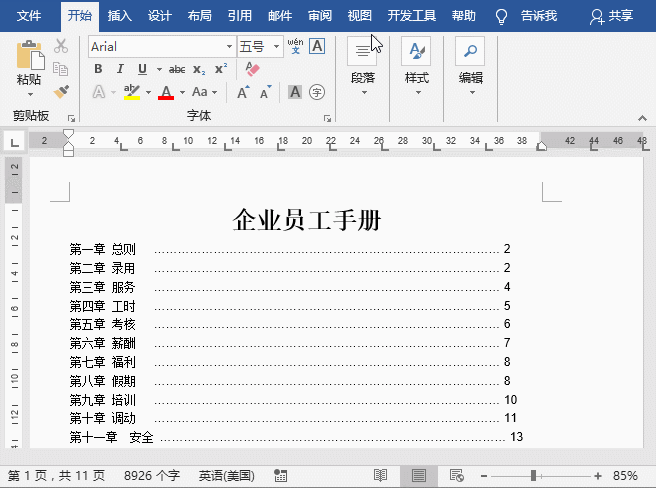
提示:如是是底部的捲軸不見了,則需勾選「顯示水平捲軸」複選框。
3、如何設定Word全螢幕顯示?
為了更好的預覽文檔的效果或需要將文件展示給其他人查看,需要全螢幕顯示文檔,這樣將更便於閱覽,這時候應該如何操作呢?
方法很簡單:直接按下【Alt V U】組合鍵即可全螢幕顯示文件。若是想要退出全螢幕狀態,只需按【Esc】鍵即可。
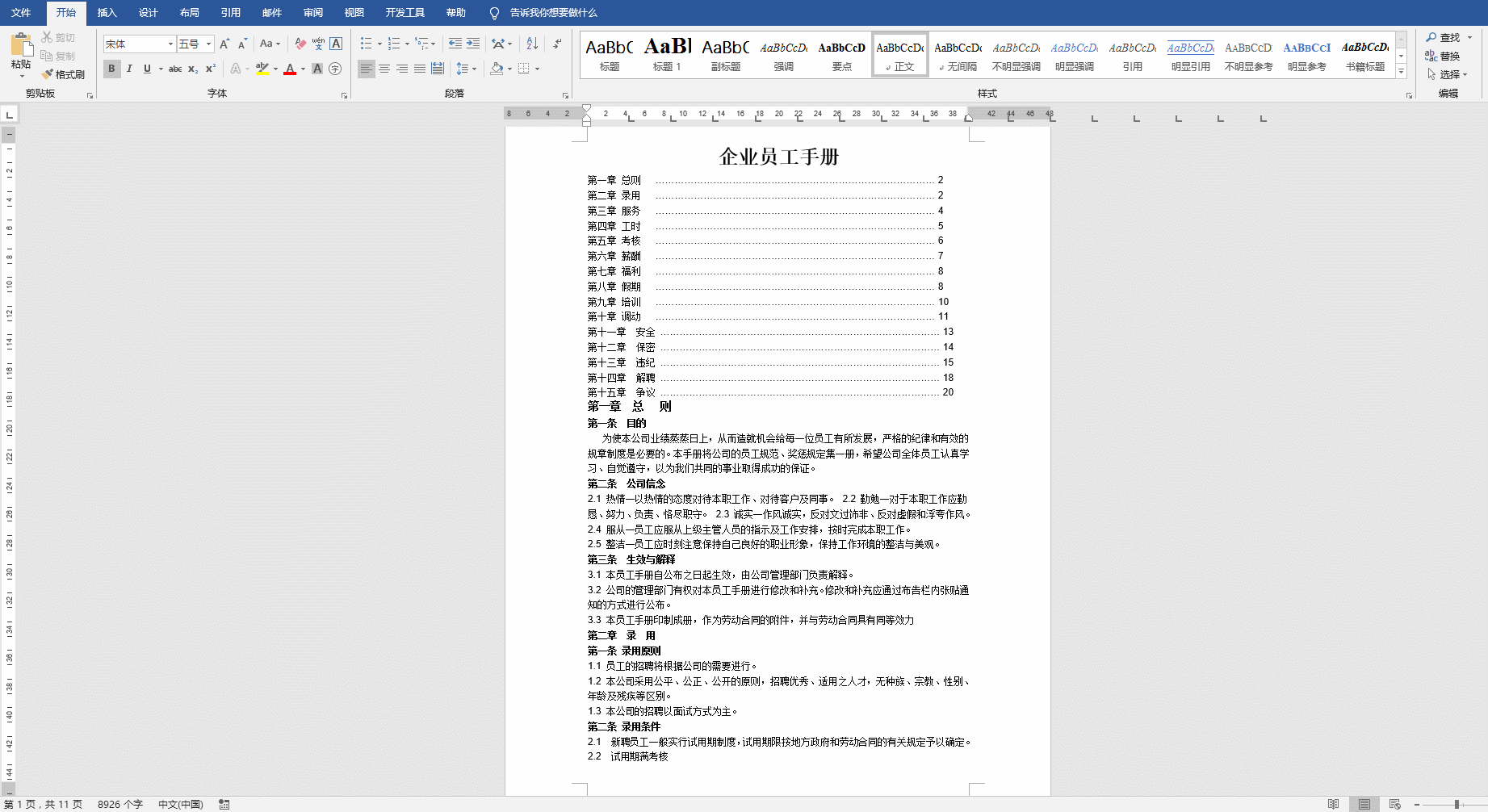
怎麼樣,這3個冷門技巧大家都學會了嗎?
推薦教學:《Word教學》
以上是實用Word技巧分享:3個冷門又好用的小功能的詳細內容。更多資訊請關注PHP中文網其他相關文章!

